格式化 Powerpoint 2010 中添加的图片
PowerPoint 提供了许多图像格式设置功能,可以帮助塑造图像以满足您的需求。 选择图片后,可以从"格式"功能区访问 PowerPoint 中的图片格式设置功能。 格式设置功能分组在格式功能区的排列和大小部分下。
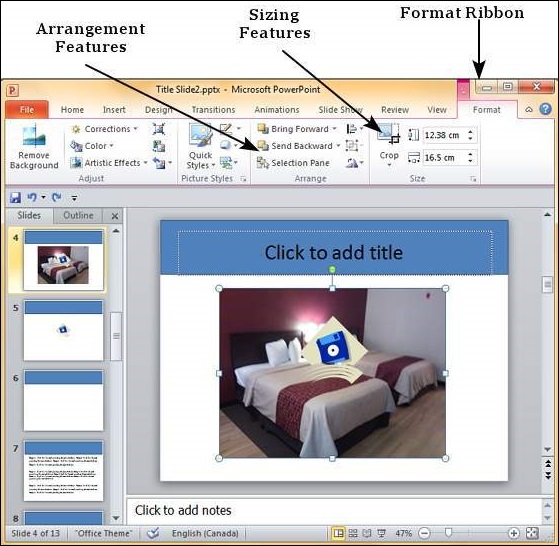
图片排列功能
下表介绍了 PowerPoint 中可用的各种图片排列功能。
| S.No | 功能和描述 |
|---|---|
| 1 | Bring Forward 将图片层向上移动。 Bring Forward将图片向上移动一层,Bring to Front使图片层位于最上面 |
| 2 | Send Backward 将图片层向下移动。 Send Backward将图片向下移动一层,Send to Back使图片层位于最底层 |
| 3 | Selection Pane 这将打开选择窗格侧边栏,您可以在其中更好地了解图层并可以更好地进行排列。 |
| 4 | 对齐 将图片与幻灯片中的各种参考对齐。 |
| 5 | 组 允许将多个图像组合在一起以在单个对象上创建或取消组合以将它们分割为单独的图片。 |
| 6 | 旋转 将图片旋转特定角度。 |
图片大小调整功能
下表介绍了 PowerPoint 中提供的各种图片大小调整功能。
| S.No | 功能和描述 |
|---|---|
| 1 | 裁剪 允许您裁剪图像。 裁剪可以是徒手的,基于纵横比或任何预定义的形状。 |
| 2 | 形状高度/宽度 用于改变图像的高度和宽度。 当您从功能区编辑这些参数时,纵横比始终保持不变。 |

